今天小编给大家分享一个比较有意思的powerpoint小技巧,只要稍微懂点powerpoint小知识,就能学会哦,很多人为powerpoint这个东西比较复杂。其实不是的,只要肯学习,肯用心看教程,机会学到别人不知道的东西~
【 tulaoshi.com - 电脑应用 】
PPT将幻灯片另存为PowerPoint放映即*.PPS格式的选项,pps格式是直接生成的预览形式可以放映幻灯片的。由于PPS是放映模式无法直接修改所以需要将PPS转换为他的源文件格式PPT才能修改也就是将扩展名由PPS改成PPT,然后就可以使用PPT打开进行任意修改了。下面为大家介绍下如何将PPS文件转换PPT或者视频格式,PPS转视频格式最好的就属于卡塔沙了,下面将大家篇幅为大家介绍下,由此需求的朋友可以参考下。
一、PPS格式说明
(本文来源于图老师网站,更多请访问http://www.tulaoshi.com/diannaoyingyong/)pps的意思是说PowerPoint Show,POWER POINT会直接生成预览形式为你放映幻灯片的。使用PowerPoint制作幻灯片时选择“另存为”,在“保存类型”的下拉选项中就有保存成PowerPoint放映即*.PPS格式的选项。这种PowerPoint格式的特点就是打开就是放映文件,比较适合做演示的适合使用,这样就省去了先打开PowerPoint再点击演示按钮的麻烦。但是不可以直接修改。
二、PPS转PPT
PPS是放映模式无法直接修改,当你的好友给你传了一个PPS格式的文件时,某写地方不合适于你的话,我们需要将PPS转换为他的源文件格式PPT才能修改,方法就是将文件名的扩展名由PPS改成PPT,然后打开PowerPoint就可以打开这种格式的文件就可以对这个文件进行修改了。
三、PPS转SWF格式或者FLV等音频格式
网上有好多PPS直接转SWF或才FLV的软件,进过本人多次使用都是很差的,徒有虚名。PPS转视频格式最好的就属于卡塔沙了。
1、下载软件,软件下载地址为:http://www.jb51.net/softs/55232.html下载解压后为以下文件

2、运行安装包如下图

3、弹出注册窗口

4、运行注册机,点GENERATE,将产生的SERIAL复制到软件的KEY中,用户名随便填



5、注册成功后弹出安装路径窗口在此窗口可以更改软件安装路径,建议初学者不更改直接点NEXT进行下图操作




6、开始安装程序,等几分钟程序将安装结束


7、程序完装完成后打开汉化包进行安装

8、在安装时弹出汉化路径选择,请选择你原英文程序安装的目录安装即可,如果你没有更改路径直接点下一步即可。



9、开始安装汉化包,片刻安装完成即自动打开CAMTASIA STUDIO5。0


10、软件启动界面
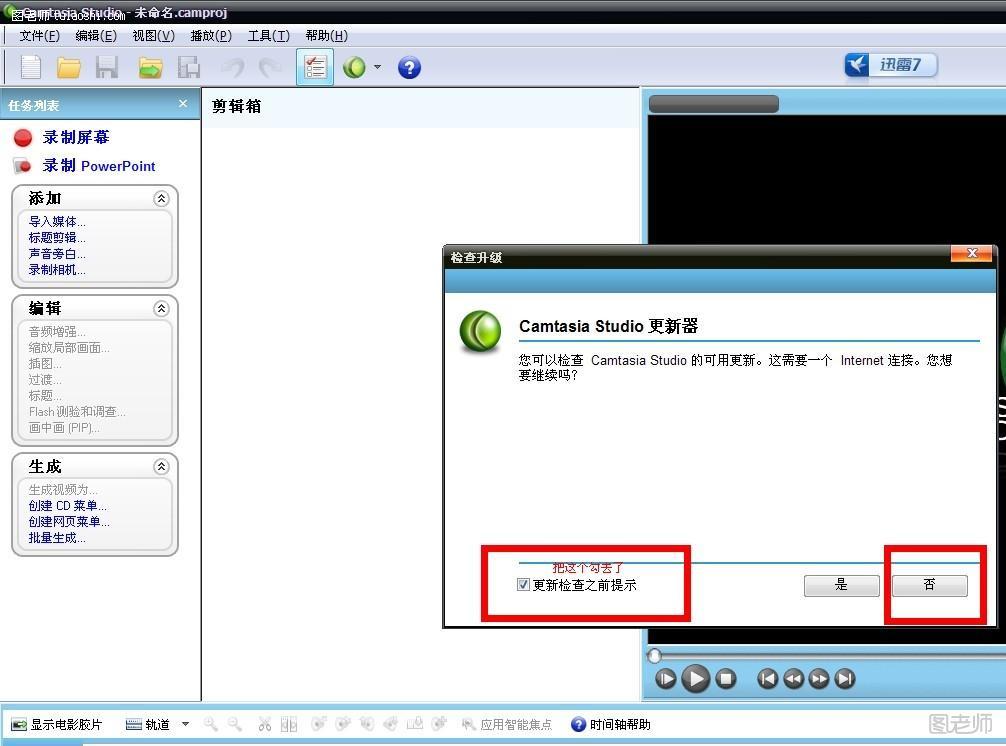
11、如图新建PPT录制文件

12、按提示打开要录制作的PPT

13、打开PPT,如下图将会出现录像插件

14、简单的如下图进行录像设置,注意录制时请在声音面板中打开混音

15、按下图录制按钮放映PPT录制
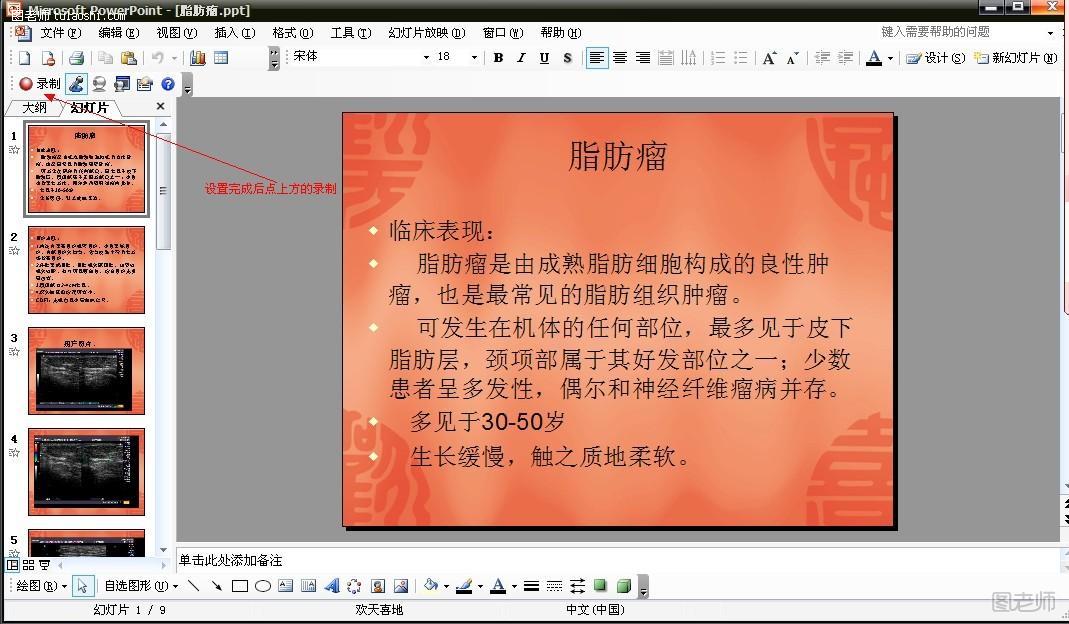

16、录制结束按以下操作保存。然后连着进行编辑或者转换看下图。



 由于近期较忙,教程有点粗糙,不足之处请指正,有问题多交流。
由于近期较忙,教程有点粗糙,不足之处请指正,有问题多交流。
来源:http://www.tulaoshi.com/n/20150427/171208.html
看过《将PPS转换为他的源文件格式PPT或者SWF格式及FLV等音频格式》的人还看了以下文章 更多>>